Kaktus adalah alat pemantauanjaringan berbasis web sumber terbuka dirancang sebagai aplikasi ujung depan untuk RRDtool (alat database Round-Robin), memungkinkan pengguna untuk polling layanan pada interval waktu dan menghasilkan format grafik.
Kaktus umumnya digunakan untuk mendapatkan data grafik untuk CPU dan pemanfaatan bandwidth jaringan dan memantau lalu lintas jaringan dengan polling router atau switch melalui SNMP protokol.
Berikut adalah tutorial kecil tentang cara memasang Cacti di Ubuntu 16.04 / Ubuntu 14.04 &Linux Mint 18 .
Prasyarat
Masuk sebagai pengguna root atau beralih ke pengguna root.
sudo su -
ATAU
su -
Perbarui indeks repositori menggunakan perintah apt .
apt-get update
Cacti berjalan di atas server AMP. Jadi, instal Apache , MySQL dan PHP paket di mesin Anda.
### Ubuntu 16.04 / LinuxMint ### apt install -y apache2 mariadb-server mariadb-client php-mysql libapache2-mod-php### Ubuntu 14.04 ### Perintah di bawah ini akan menginstal MariaDB 5.5. Pertimbangkan untuk menginstal MariaDB 10 apt install -y apache2 mariadb-server mariadb-client php5-mysql libapache2-mod-php5
Catatan: Saat menginstal MariaDB di Ubuntu 14.04, penginstal akan meminta Anda untuk menyetel kata sandi root MySQL. Sedangkan di Ubuntu 16.04 atau LinuxMint, tidak akan ada prompt.
Ada beberapa ekstensi PHP yang perlu Anda instal agar alat pemantauan Cacti berfungsi dengan baik.
### Ubuntu 16.04 / LinuxMint ### apt-get -y install php-xml php-ldap php-mbstring php-gd php-gmp### Ubuntu 14.04 ### apt-get -y install php5-ldap php5-gd php5-gmp
Juga, instal SNMP dan RRDtool.
### Ubuntu 16.04 / LinuxMint ### apt-get -y install snmp php-snmp rrdtool librrds-perl### Ubuntu 14.04 ### apt-get -y install snmp php5-snmp rrdtool librrds-perl
Buat Basis Data
Buat database untuk Kaktus. Anda dapat masuk ke MariaDB tanpa kata sandi menggunakan sudo mysql -u root -p perintah di Ubuntu 16.04 dan Linuxmint.
# mysql -u root -pMasukkan kata sandi:Selamat datang di monitor MariaDB. Perintah diakhiri dengan; atau \g.Id koneksi MariaDB Anda adalah versi 18Server:5.5.37-MariaDB MariaDB ServerCopyright (c) 2000, 2014, Oracle, Monty Program Ab, dan lainnya. Ketik 'help;' atau '\h' untuk bantuan. Ketik '\c' untuk menghapus pernyataan input saat ini.MariaDB [(none)]>
Sekarang, buat database untuk instalasi Cacti.
membuat database kaktus;
Berikan izin ke database yang baru dibuat.
BERIKAN SEMUA PADA kaktus.* KE cactiuser@localhost DIIDENTIFIKASI OLEH 'cactipassword';flush privileges;exit
Pengguna database yang baru dibuat (cactiuser ) harus memiliki akses ke tabel mysql.time_zone_name . Untuk melakukannya, impor mysql_test_data_timezone.sql ke mysql database terlebih dahulu.
mysql -u root -p mysqlKemudian, masuk ke MySQL.
mysql -u root -pBerikan izin kepada cactiuser.
BERI PILIH PADA mysql.time_zone_name TO cactiuser@localhost;flush privileges;exitPenyesuaian Basis Data
Cacti merekomendasikan untuk mengubah MySQL pengaturan variabel untuk kinerja yang lebih baik. Jadi, edit file konfigurasi.
### Ubuntu 16.04 / LinuxMint ###nano /etc/mysql/mariadb.conf.d/50-server.cnf### Ubuntu 14.04 ### nano /etc/mysql/my.cnfTambahkan variabel di [mysqld] bagian.
Di Ubuntu 16.04 / LinuxMint 18:
collation-server =utf8mb4_unicode_cimax_heap_table_size =128Mtmp_table_size =64Mjoin_buffer_size =64Minnodb_buffer_pool_size =512Minnodb_doublewrite =offinnodb_additional_mem_pool_size=96Minnodb_flush_log_innodb_readout_log_innodDi Ubuntu 14.04:
max_heap_table_size =181Mtmp_table_size =64Mjoin_buffer_size =64Minnodb_buffer_pool_size =904Minnodb_doublewrite =offinnodb_file_per_table =oninnodb_additional_mem_pool_size=96Minnodb_flush_log_at_trSetel Zona Waktu
Sebagai persyaratan wajib, kita perlu mengatur zona waktu di file konfigurasi php. Edit php.ini berkas.
### Ubuntu 16.04 / LinuxMint ### nano /etc/php/7.0/Apache2/php.ini### Ubuntu 14.04 ### nano /etc/php5/apache2/php.iniPerbarui zona waktu Anda, seperti di bawah ini.
date.timezone =ESTInstal Kaktus
Paket Cacti yang tersedia di repositori OS terlalu lama, dan untuk pengaturan ini, kita akan menggunakan Cacti versi terbaru dari cacti.net. Gunakan perintah wget untuk mengunduh paket Cacti terbaru dari situs web resmi di terminal.
wget https://www.cacti.net/downloads/cacti-latest.tar.gzEkstrak arsip Cacti yang diunduh menggunakan perintah tar dan pindahkan file hasil ekstrak ke direktori /opt.
tar -zxvf cacti-latest.tar.gzmv cacti-1* /opt/cactiImpor database default ke database Cacti.
mysql -u root -p cactiEdit file konfigurasi untuk menentukan jenis database, nama, nama host, pengguna, dan informasi sandi.
nano /opt/cacti/include/config.phpLakukan perubahan yang sesuai.
/* pastikan nilai-nilai ini mencerminkan database/host/pengguna/sandi Anda yang sebenarnya */$database_type ="mysql";$database_default ="cacti";$database_hostname ="localhost";$database_username ="cactiuser";$ database_password ="cactipassword";$database_port ="3306";$database_ssl =false;Edit file crontab.
nano /etc/crontabTambahkan entri berikut di crontab untuk melakukan polling setiap lima menit.
*/5 * * * * www-data php /opt/cacti/poller.php> /dev/null 2>&1Edit file konfigurasi apache untuk melakukan instalasi jarak jauh.
nano /etc/apache2/sites-available/cacti.confGunakan konfigurasi berikut.
Alias /cacti /opt/cactiOpsi +FollowSymLinks AllowOverride Tidak ada =2.3> Wajibkan semua diberikan Pesan Izinkan,Tolak Izinkan dari semua AddType application/x-httpd-php .phpphp_flag magic_quotes_gpc Nonaktif php_flag short_open_tag Aktif php_flag register_globals Nonaktif php_flag register_argc_argv Aktif php_flag track_vars Aktif # pengaturan ini diperlukan untuk beberapa lokal mbstring.php_value include_ mbstring 0path_path DirectoryIndex index.phpAktifkan host virtual yang dibuat.
kaktus a2ensiteMulai ulang layanan MariaDB dan Apache2.
service mysql restartservice apache2 restartBuat file log dan izinkan pengguna Apache (www-data) untuk menulis data di direktori Cacti.
sentuh /opt/cacti/log/cacti.logchown -R www-data:www-data /opt/cacti/log/chown -R www-data:www-data /opt/cacti/resource/chown -R www-data:www-data /opt/cacti/cache/chown -R www-data:www-data /opt/cacti/scripts/chown -R www-data:www-data /opt/cacti/rraSetup Kaktus
Buka browser web dan kunjungi URL berikut untuk memulai instalasi Cacti.
http://your.ip.add.ress/cactiTerima perjanjian lisensi dan klik Berikutnya untuk melanjutkan.
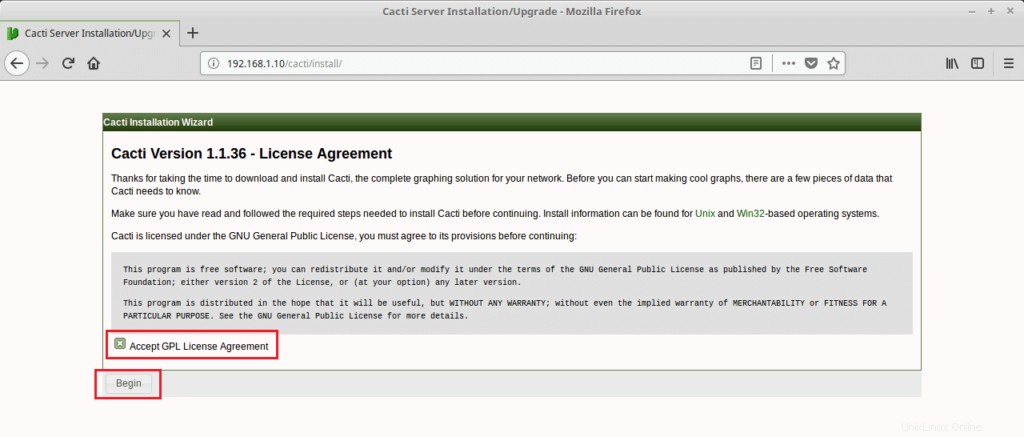
Cacti melakukan pemeriksaan pra-pemasangan dan melaporkan masalah apa pun di halaman ini.
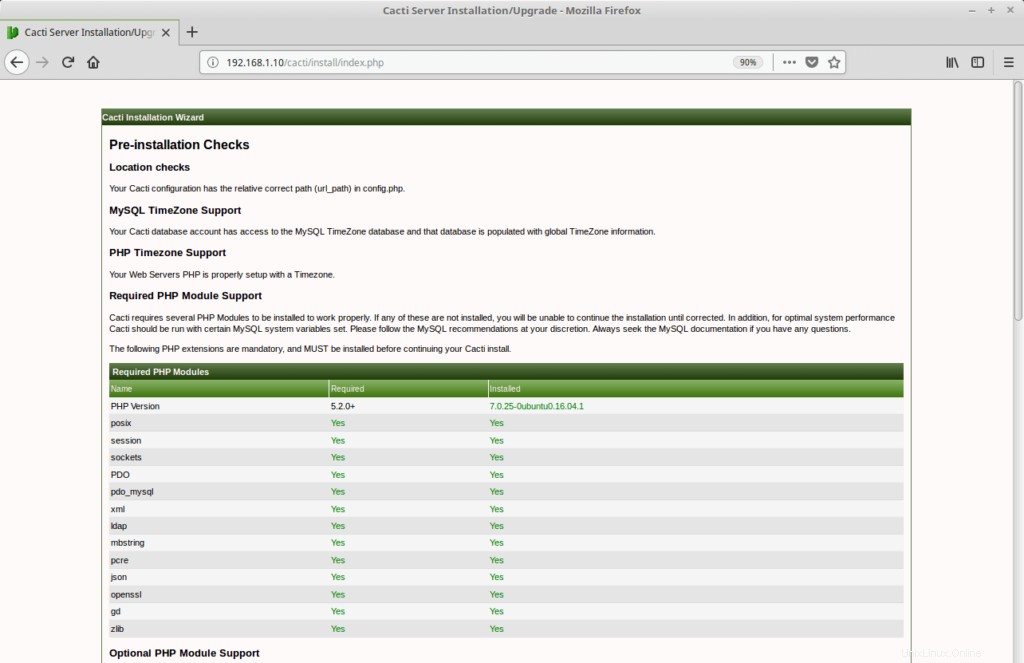
Anda dapat mengabaikan beberapa peringatan merah untuk parameter MariaDB jika Anda menjalankan MySQL / MariaDB versi lama.
Selain itu, Anda dapat dengan aman mengabaikan peringatan untuk memperbarui MySQL 5.5 ke 5.6+ atau menyarankan untuk menggunakan MariaDB 10.
Jika Anda ingin menginstal MySQL 5.7 dan MariaDB 10 , lalu ikuti tautan di bawah ini.
BACA :
Cara menginstal MySQL 5.7 di Ubuntu 14.04 / Linux Mint 17BACA :Cara menginstal MariaDB 10 di Ubuntu 14.04 / Linux Mint 17
Pilih Server Utama Baru untuk penginstalan baru, lalu klik Berikutnya.
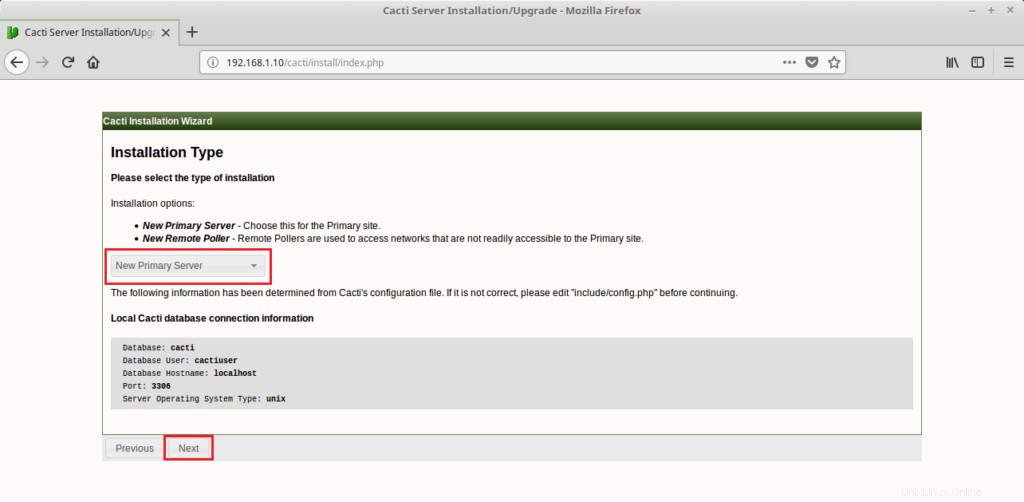
Ini akan menunjukkan kepada Anda jika ada paket yang hilang yang wajib dimiliki kaktus.
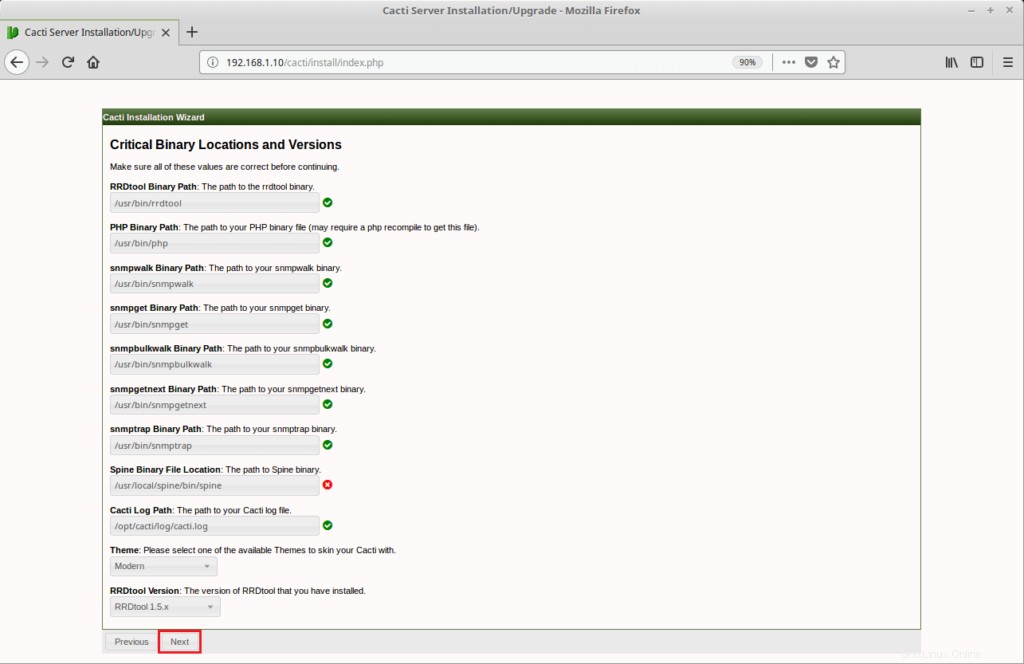
Anda dapat dengan aman mengabaikan kesalahan untuk Spine karena kami menggunakan poller bawaan untuk polling jarak jauh.
BACA :
Cara Memasang dan Menggunakan Spine Poller dengan CactiDi halaman ini, Cacti memeriksa dan melaporkan masalah izin yang mungkin Anda miliki di direktori instalasi Cacti.
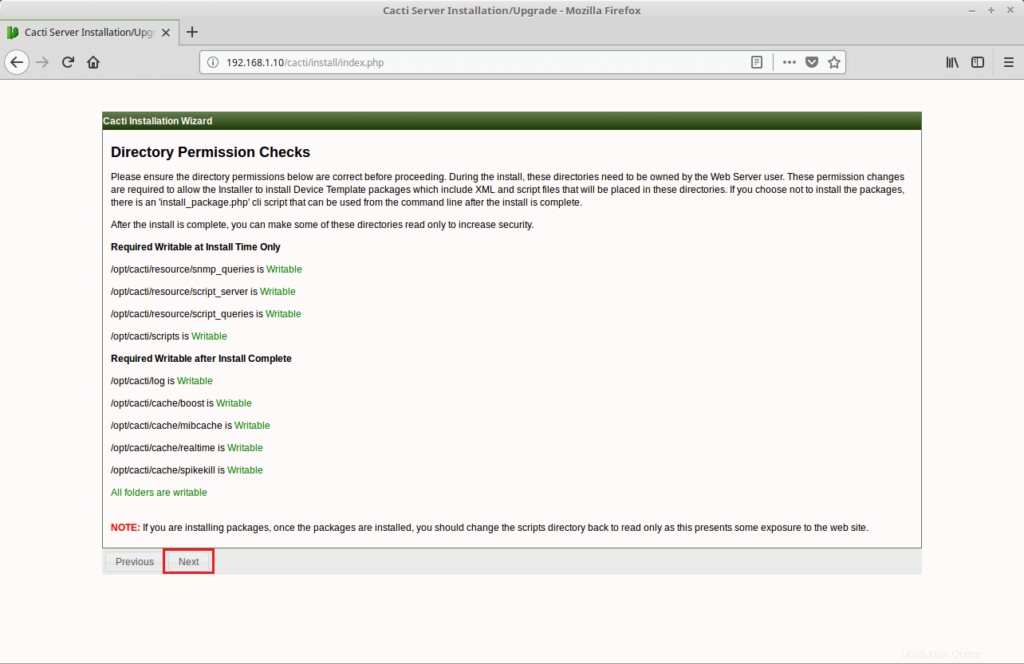
Pilih semua template dan klik Finish untuk menyelesaikan instalasi Cacti.
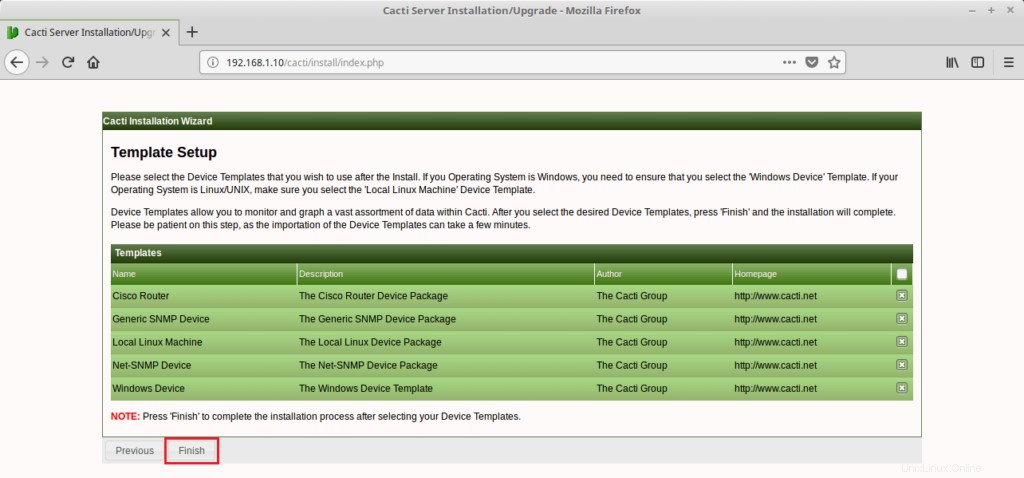
Mengakses Dasbor Kaktus
Masukkan Nama Pengguna dan Kata Sandi (Default:admin/admin ) untuk masuk ke Cacti.
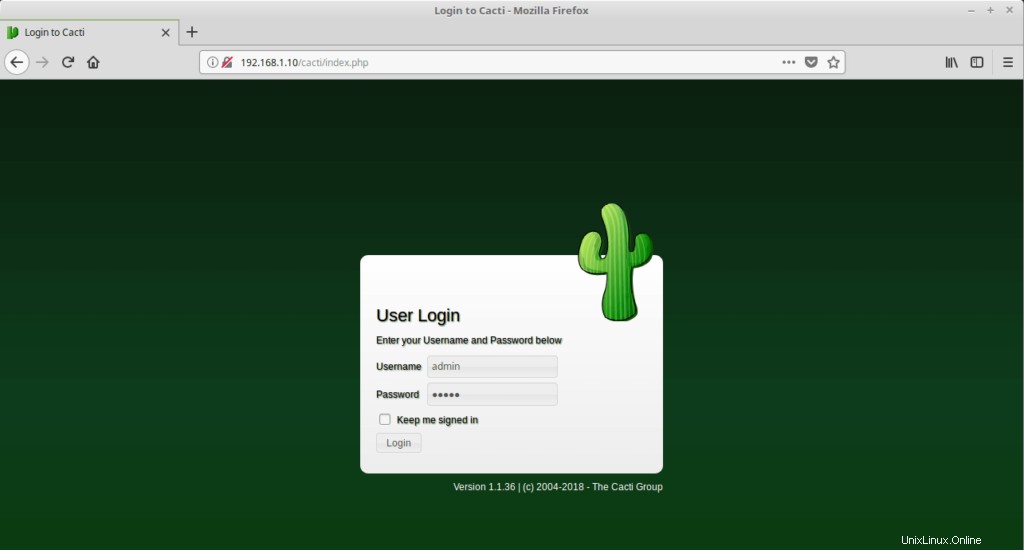
Anda harus mengubah kata sandi default.
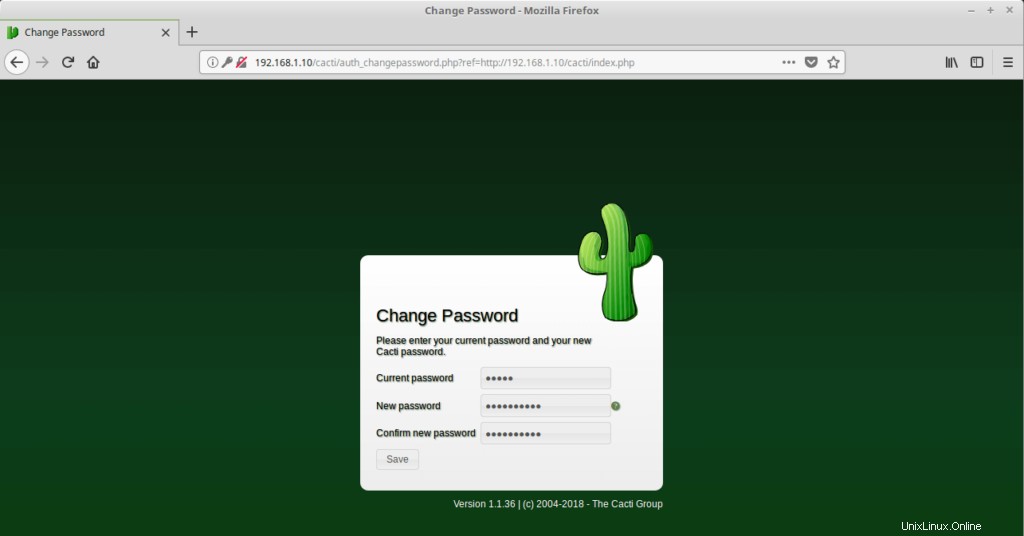
Dasbor Kaktus:
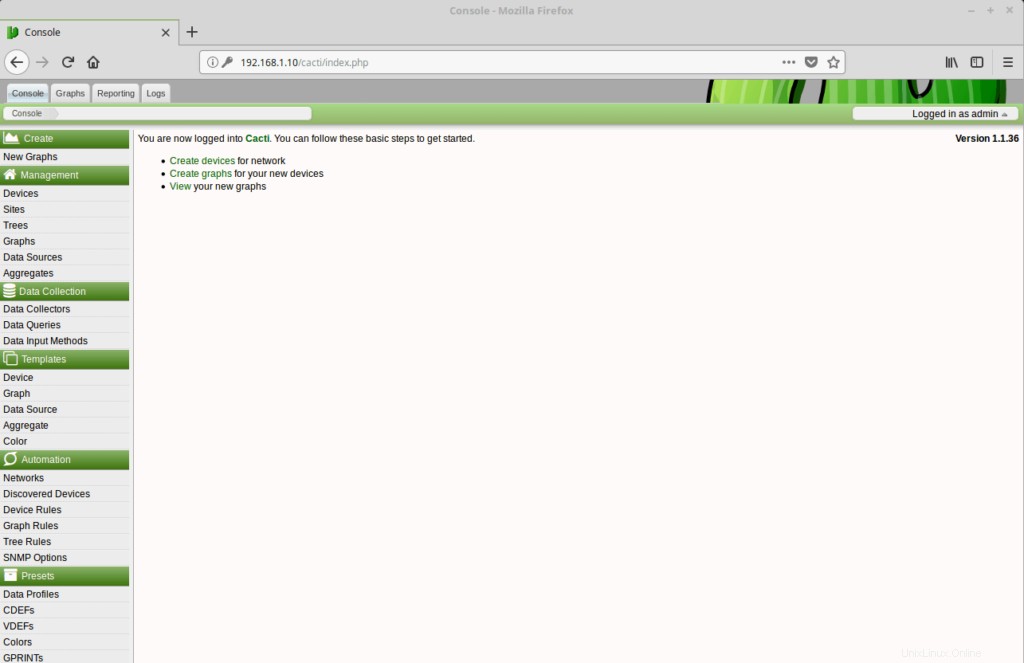
Secara default, mesin Lokal telah ditambahkan untuk pemantauan di Cacti. Anda dapat Membuka Grafik>> Pohon Default>> Mesin Linux Lokal untuk melihat grafik penggunaan server Cacti.
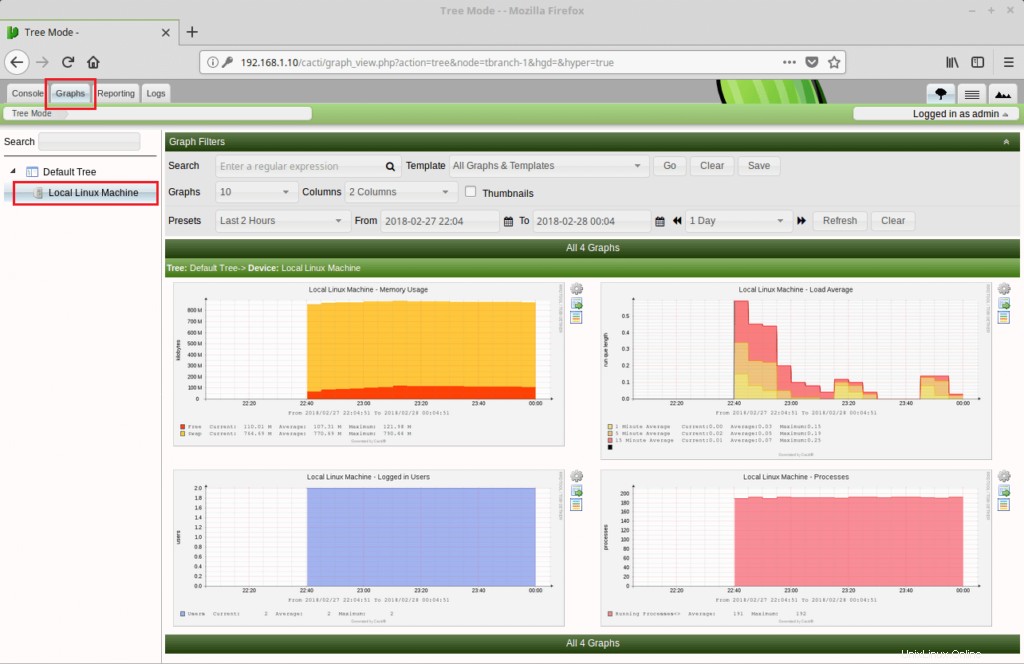
Di artikel berikutnya, kita akan melihat cara mengonfigurasi kaktus untuk memantau mesin Linux jarak jauh.
BACA :
Cara memantau mesin Linux jarak jauh dengan CactiItu saja.
Instal Google Chrome 26 di Ubuntu 12.10 / Linux Mint 14 Cara Menginstal Zabbix 2.2 di Ubuntu 14.04 LTSUbuntu